
Rosszul használtam a Google Térkép alkalmazást Androidra. Évekig megadtam az úti célomat, majd a beépített navigációs képességeit használva egyik címről a másikra mentem. Miért baj ez? Tudja meg, mit tettem annak érdekében, hogy a Térképek élménye fantasztikus legyen.
- Google Térkép tippek és trükkök
- A Google Térkép offline használata
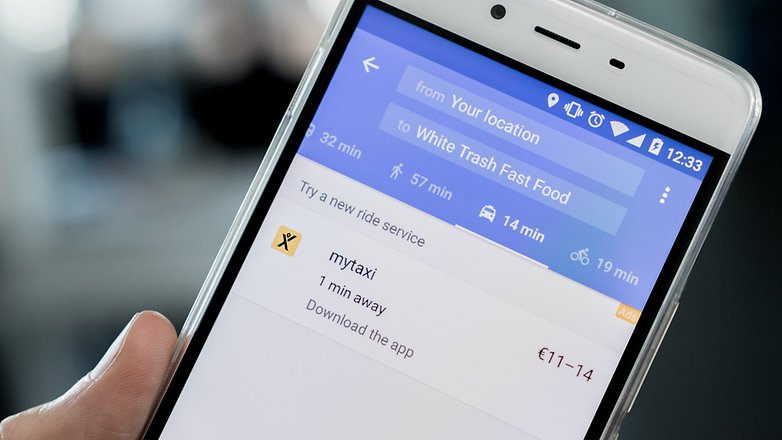
Tudja meg, hogyan hozhat ki többet a Google Térképből. / © ANDROIDPIT
Az alkalmazáson belüli kereséssel kezdtem bővíteni a választékomat
Hétvégén parkokba utazom a barátaimmal és a családommal, és mindig a Google Térképet használjuk az eléréshez. De némi mozgás és friss levegő után eléggé megéhezünk, és általában a Chrome-ból keresünk egy közeli éttermet. Ez azonban rossz megközelítés, mert a Google Térkép Androidhoz rengeteg keresési funkciót tartalmaz az alkalmazásba. Kereshetek egy földrajzi területen a térképen, és különböző létesítményeket találhatok. Ez nem csak gyorsabb, de nagyobb választékot is biztosít.
A közeli látnivalók (például éttermek) megtalálásának egyik módja, ha megérinti a képernyő jobb alsó sarkában található „Saját pozíció” gombot. Ez az, amelyik célpontnak tűnik. Miután rákattintott, látnia kell a képernyő alján a „Fedezze fel az Ön közelében található ételeket és italokat” feliratú gombot. Innen kattintson az éttermekre, és széles választékot fog látni.
A Google Térkép Androidhoz rengeteg funkciót kínál az alkalmazáson belüli kereséshez
Miután megtalálta az éttermeket, megtekintheti a nyitvatartási időt, vagy közvetlenül csatlakozhat az étterem webhelyéhez. Miután kiválasztotta a helyet, beállíthatja helyként, és elindulhat. Ha az autóban kevés a benzin, akkor útközben megkeresheti a legolcsóbb benzinkutakat is. Vacsora után Ön és barátai találhatnak szórakozási lehetőségeket az étterem közelében az alkalmazáson belül.
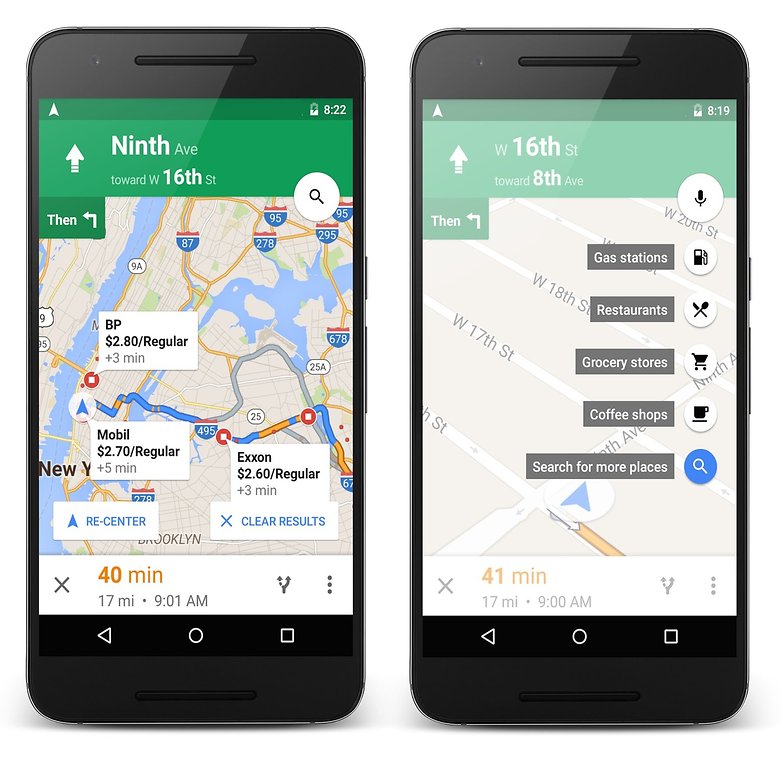
Egyre könnyebben töltse meg autóját és gyomrát. / © Google
Kihoztam a legtöbbet az Utcaképből
Nemrég jártam Izlandon. Miért ezt az országot választottam? Mert a Google Térképen kerestem a fővárosokat, és megnéztem a Reykjavíki Utcaképet az Android alkalmazásban. Az Utcaképből való felfedezés olyan erős benyomást keltett, hogy csak magamnak kellett látnom. Az alkalmazás lehetővé tette, hogy megnézzem azokat a városokat, amelyekről a képek egyszerűen nem tudtak. Korábban soha nem használtam ezt a funkciót utazási felderítéshez, de most mindig ezt teszem.
Az Utcakép használata a Google Térkép Android alkalmazásban egyszerű. Először keressen az alkalmazáson belül egy olyan helyre, amelyet fel szeretne keresni. Ugorjon rá az alkalmazásra, és keressen az 5 Avenue Anatole France, 75007 Paris, France címen. Most hosszan koppintson a térkép közepén található kis piros gombostűre. Egy képnek meg kell jelennie a képernyő bal alsó sarkában. Koppintson arra a képre.
A Google Maps alkalmazás utcaképe egyedülálló benyomást kelt a városokról
Innen panorámás kilátás nyílik egy híres nevezetességre. Ez a funkció azonban szállodák keresésére is használható. Ha valaha is megérkezett a szálláshelyére, és sokkot kapott a helyszíntől, akkor valószínűleg emlékszik arra a süllyedő érzésre. Nos, ezt elkerülheti, ha előzetesen megnézi szállodája környékét a Google Térkép alkalmazásban.
Amikor nyaralok, elmegyek felfedezni, és szándékosan eltévedek. Nem követek semmilyen útikönyvet, és nem kutatok fel semmit. Miután teljesen megtévesztettem a tájékozódást, előveszem a Google Térképet, és megnézem, mi van a közelben. Amíg megvan az alkalmazásom, tudom, hogy bárhol elérhetem. És nem kell attól tartania, hogy offline lesz, ha idő előtt letölti a térképet. Ezután használhatja a GPS-t a navigációhoz. A térkép alatt található egy letöltés gomb, amire szüksége van.
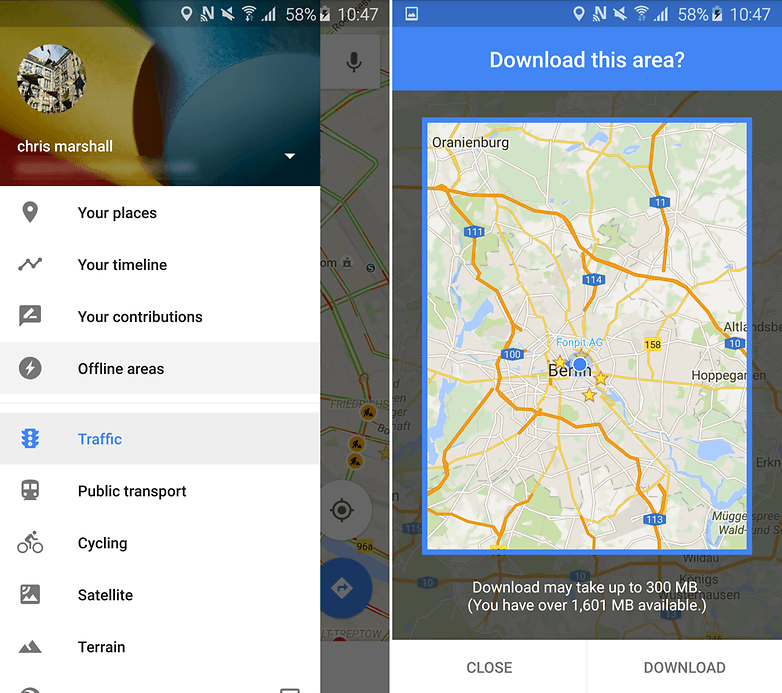
Mostantól kiválaszthat és letölthet területeket offline használatra. / © ANDROIDPIT
A helymegosztást a következő szintre emeltem
Mielőtt elkezdtem volna megosztani jelenlegi tartózkodási helyemet a Google Térképen, csak akkor találkoztam a barátaimmal és a családtagjaimmal, amikor megbeszéltem. De most több spontán találkozásom van. Nem kell kilépnem a Google Térképből a beállításhoz. Lehetővé teszi, hogy közvetlenül az alkalmazásból megosszam a helyzetemet és a képeimet.
Az egyik módja annak, hogy néhány olyan dolgot kombináljon, amelyeket már megbeszéltünk, ha az Utcaképet a helyéről ugorja be. Innen kattintson a menü gombra (három pont a képernyő jobb felső sarkában). Most megoszthatja WhatsApp-on, e-mailen vagy sok más lehetőségen keresztül.
Amint elkezdtem megosztani, hol vagyok, a kapcsolataim is ugyanezt kezdték el csinálni. Fertőző volt. Elküldtük a helyszíneket egy képpel, és sereglünk. Sokszor azért kell asztalt mozgatnunk az éttermekben, mert túl sok emberünk van. Az alkalmazáson belüli összes funkció használata a lehetőségek világát nyitja meg.
Milyen funkciókat tartasz nagyszerűnek az Androidra készült Google Térkép alkalmazásban? Tudassa velünk a megjegyzésekben.





